Hirdetés
Rég régen a termelékenység iránti rajongók felkínálták az asztali szoftverek használatát dokumentumok írására vagy táblázatokkal való szervezésre. Az internet és a felhőalapú számítástechnika fejlődésének köszönhetően olyan csodálatos termékek vannak, mint például a Google Drive, amelyek növelik a napi termelékenységet.
Mi teszi olyan nagyszerű szolgáltatásokat, mint a Google Drive? Elsősorban az ott található termékek puszta számú célja van. Készíthet néhány igazán lenyűgözőt pénzkezelő eszközök 7 pénzkezelő eszköz a Google Drive-ban, amelyet el kell kezdeniePénzügyek papíron történő nyomon követése rendetlen lehet. Ehelyett használja ezeket a költségkövetőket és sablonokat pénzügyeinek kezeléséhez. Olvass tovább , összegyűjti kutatásait és ötleteit Hogyan használhatja a Google Drive-ot nagyszerű ötleteinek rögzítéséhez, és soha ne veszítse el őketVigye az Evernote fölött - így állíthatja be a Google Drive-ot ötleteinek fenntartására és fejlesztésére. A kéznél lévő Google-eszközökkel használja őket mindezt az ötleteinek ápolásához. Olvass tovább
, és automatizálja a másikkal olyan szolgáltatások, mint a Gmail A Google Drive és a Gmail integrálásának 7 különféle módjaA Gmail és a Google Drive sok termelékenységigényt kielégít. Nézzünk meg néhány józan észt és néhány okos hacket, amelyek lehetővé teszik a két szolgáltatás zökkenőmentes összekapcsolását. Olvass tovább .Itt kulcsszerepet játszik az, hogy a Google Spreadsheet és a Google Docs alkalmazásokat jól használják az életedben, és erre a legjobb módszer az, ha ezeket a szolgáltatásokat néhány a rendelkezésre álló legjobb kiegészítők A Google Docs hozzáadja és beírja a hallgatók számára: ezek az 5 segítenek egy papírírásbanA diákok számára végzett szövegszerkesztés már régóta a Microsoft Word domainje, de a kiegészítők legutóbbi kiadása miatt a Google Docs vonzó és ingyenes lehetőséggé vált. Olvass tovább .
A Google Docs és a Google Spreadsheet egyaránt csodálatos ingyenes szolgáltatások, a jelenlegi formában, de ha az alább felsorolt kiegészítők közül néhányat felvesz, azok valóban új életet adhatnak az eszközöknek. Ezek eléréséhez mindössze annyit kell tennie, hogy belép a Google Táblázatba vagy a Dokumentumokba, kattintson a „Kiegészítők” menüre, majd válassza a „Kiegészítők beolvasása” lehetőséget.
AbleBits Suite
AbleBits egy cég, amely valójában fizetős professzionális kiegészítőket kínál a Microsoft Excel számára. Időmegtakarító funkciókat kínálnak, mint például a lapok egyesítése, csak az egyező adatok alapján, a több munkafüzet egyszerű egyesítése egybe, és még sok más.
A Google Drive-felhasználók számára szerencsés, az Ablebits a Google Drive-alkalmazások rendkívül hasznos kiegészítőinek teljes listáját kínálja. Hat közülük pontosan.
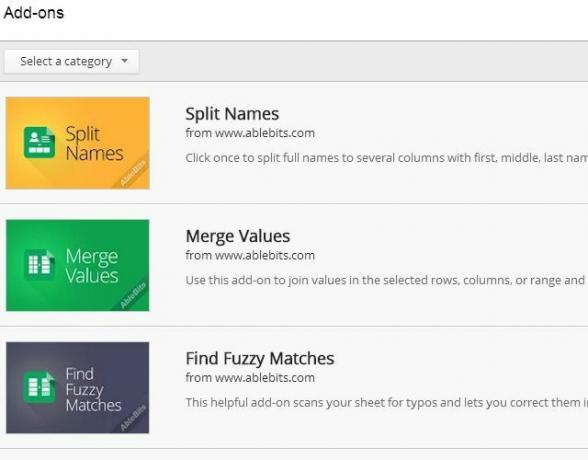
Lehet, hogy felhasználhatja néhány speciálisabbhoz, például az emberek neveinek oszlopokra osztása (osztott nevek), vagy véletlenszerűen generál jelszavakat bármilyen tartományba (Random Generator), de az elérhető leghasznosabb kiegészítők egyértelműen a Speciális keresés és csere eszköz.
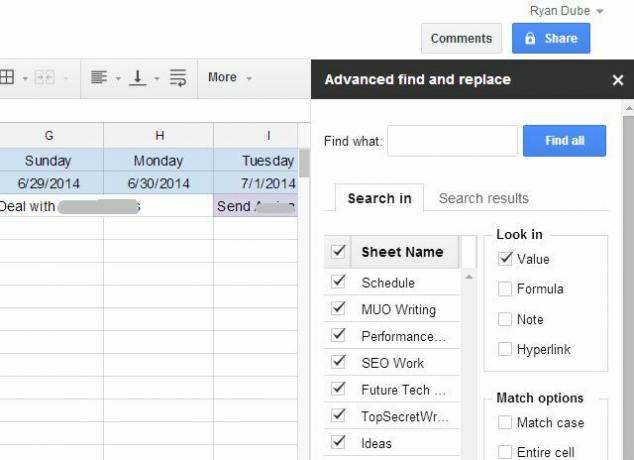
Az Ablebits keresése és cseréje lehetővé teszi egy igazán haladó keresést és cserélést a táblázatban. Ez lehetővé teszi, hogy ne csak az értékekben keressen, hanem egy lapon lévő jegyzetekben vagy képletekben is keressen. Kiválaszthat konkrét laponneveket, vagy kereshet csak az aktív lapon vagy a munkafüzet összes lapon.
Egy másik nagyon hasznos Ablebits kiegészítő a Értékek egyesítése eszköz, amely lehetővé teszi egy igazán kreatív manipulációt az adatokkal a különböző oszlopok belsejében, és a végeredményeket elhelyezheti bármilyen eredmény oszlopban, amelyet elmond.
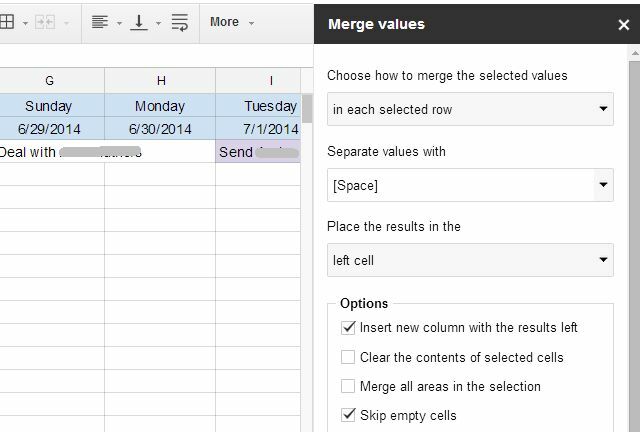
Az Excelben vagy bármely más táblázatban az ilyen típusú manipulációhoz szükség lehet néhány fejlettebb karakterlánc-képletre, de a ez a kiegészítő, még kevésbé haladó felhasználók egyszerűen keverhetik és kombinálhatják a különböző oszlopokból származó adatokat minimális mennyiséggel erőfeszítés.
Van még az Ablebits is Távolítsa el a Másolatok kiegészítőt, amely lehetővé teszi, hogy duplikákat vagy egyedi értékeket találjon az aktív lapon belül, vagy összehasonlíthatja a két lapot a másolatok között.
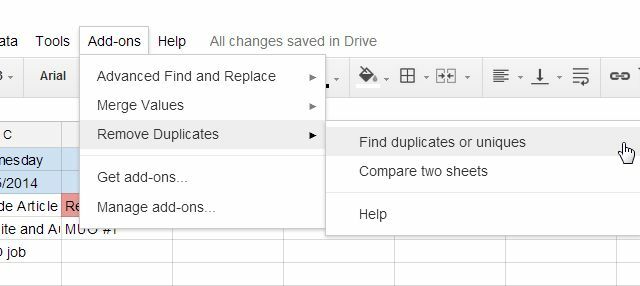
Ha úgy dönt, hogy másolatot keres, a kiegészítő segítségével a varázslón keresztül választhatja ki a keresési tartományt és az adatokat.
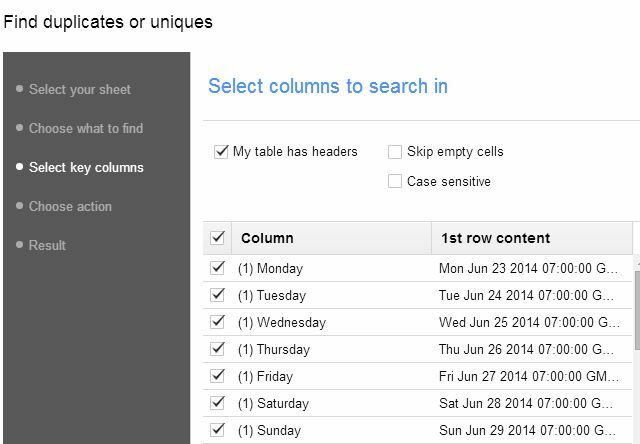
Ezután lehetővé teszi, hogy pontosan meghatározza, milyen típusú adatokat szeretne azonosítani. Ez lehet minden másolat egy lapon belül, vagy megtalálhatja, hogy mely értékek vannak a lapon belül nem megfeleljen más értékeknek, vagy egyedi.
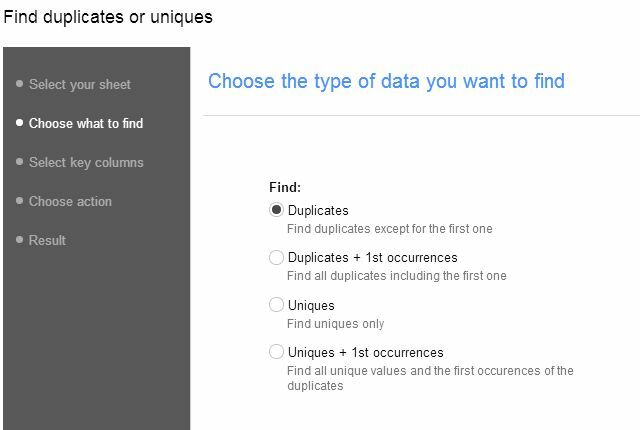
Nyilvánvaló, hogy a másolatok megtalálása a gyakoribb, de vannak olyan esetek, amikor kitölti a lapot azonos értékekkel, és valószínűleg gépelési hibát vagy egyedi értéket keres az egyezési oszlopokban adat.
Ha jobban szeretné ellenőrizni, hogy van-e különbség a két lap között - például ha másolatot készített egy lapról, és aggódott, hogy valaki változtatott benne - ezzel a funkcióval új értékeket vagy változásokat találhat a két lap között az „Egyedi értékek” használatával választási lehetőség.
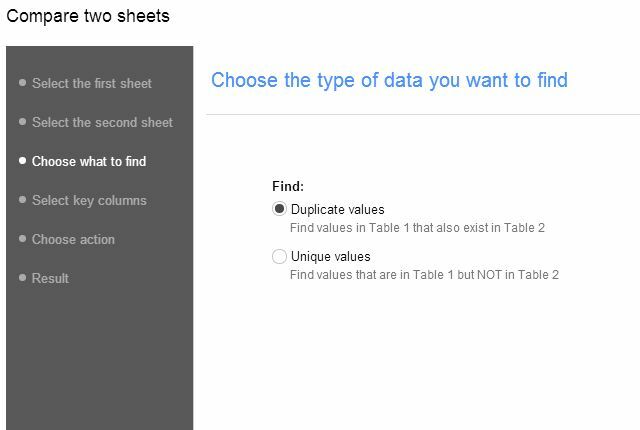
Ahogy el tudod képzelni, képes gyorsan azonosítani a két lap közötti különbségeket, vagy megtalálni egy adott lapon lévő duplikált és egyedi értékek, valóban olyan tulajdonságok, amelyek bármely jó táblázatot tartalmaznak kellett volna. Az Ablebits hozza ezt a funkcionalitást Google Spreadsheet Adatok importálása más Google-táblázatokbólA legtöbb felhasználó a Google Spreadsheet potenciáljának csak egy kis részét használja ki. Tudja, hogyan szerezhet információkat az egyik Google Spreadsheet-ből egy másikba? Itt van egy cella funkció a munka elvégzéséhez. Olvass tovább .
Lapok feltérképezése
Egy másik kedvenc Google Drive-kiegészítő feltétlenül az Lapok feltérképezése. Ezzel a kiegészítővel jobban kihasználhatja a táblázatban szereplő földrajzi adatokat. Ha valaha is szeretett volna egy egyszerű módszert a helyek gyors ábrázolására adatait a Google Map-ba 7 Google Térkép készítésének módja a Google Spreadsheet Data segítségévelHa sok adatot tárol a Google táblázatokban, akkor valószínűleg fontolóra vette őket a Google Map-ban. Nos, megteheti, de ez nem olyan nyilvánvaló, mint amire számíthat. Olvass tovább , ez az.
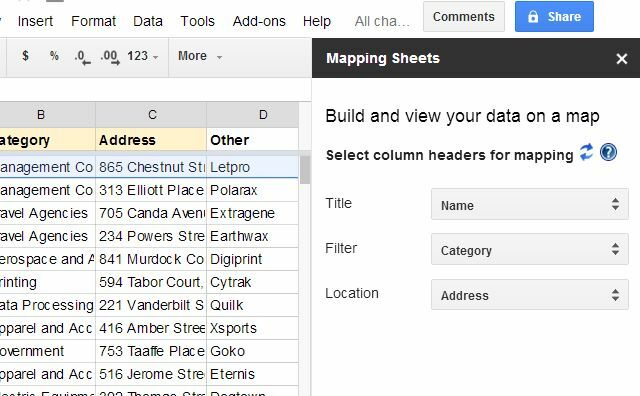
Nevetségesen könnyű használni. Csak győződjön meg róla, hogy a lapján található a címek és egyéb kapcsolódó adatok listája, majd indítsa el ezt a kiegészítőt. Lát egy űrlapot, amelyben megmondja, hogy a lap mely oszlopait használja a térkép létrehozásához.
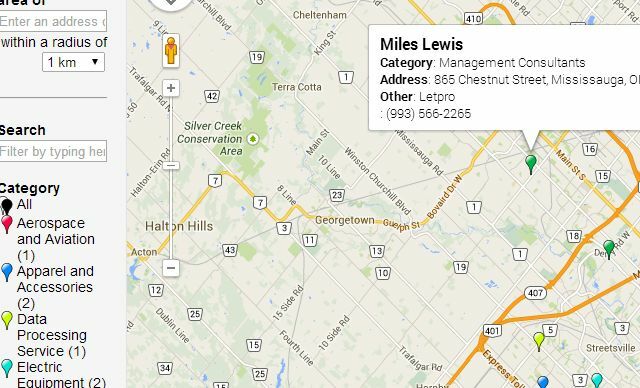
Miután elküldte, a kiegészítő létrehozza a térképet közvetlenül az ön lapján, így hasznos megjelenítést kap az összes adatról.
EasyBib bibliográfia készítő
Függetlenül attól, hogy diák, újságíró vagy csak szabadúszó író - szeretné élni a Easybib bibliográfia alkotója bővítmény a Google Dokumentumokhoz. A név nem téves. Ez a kiegészítő teszi bibliográfia készítése CiteThisForMe: Gyorsan előállíthatja a bibliográfiát a Harvard hivatkozási stílusa alapján Olvass tovább nagyon egyszerű.
Tartalmaz egy beépített keresőmotort könyvek, folyóiratok vagy webhelyek számára.
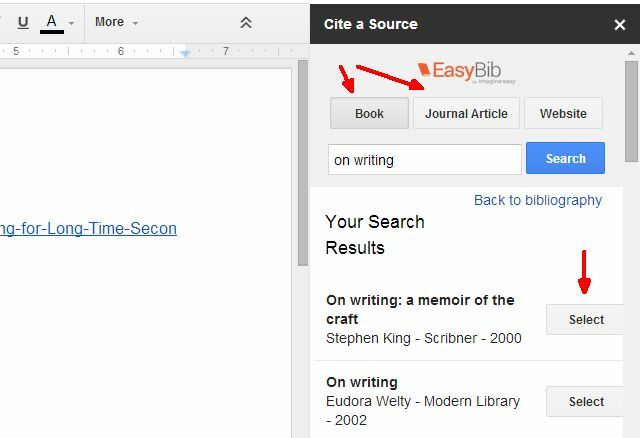
Miután megtalálta, amit keres az eredményekben, kattintson csak a Kiválasztás gombra, majd az „Bibliográfia hozzáadása a dokumentumhoz” gombra.
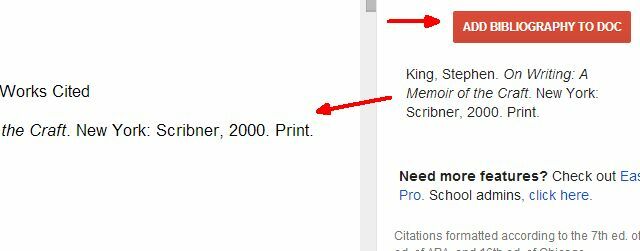
Ez beszúrja az idézetet, a megfelelő MLA, APA és Chicago stílusok felhasználásával. Ha küzdött azért, hogy a bibliográfia formázása megfelelő legyen, vagy csak a formázással küzd, akkor ez a kiegészítő az Ön számára.
munkafolyamatok
Olyan csapaton dolgozik, ahol mindenki távol van, vagy talán egy olyan társaságon, ahol irodák vannak a világ minden tájáról? Sok projektben gyakran szükség van a dokumentum jóváhagyására. Ez általában annyira egyszerű, mint egy főnök, aki arra szólítja fel, hogy valaki készítsen útmutatót, specifikációt vagy más fontos dokumentumot, majd egy meghatározott időpontban kapcsolja be a felülvizsgálat és jóváhagyás céljából. A Google Drive-ban egy nagyon egyszerűen használható munkafolyamat-kiegészítő a Google Docshoz, amely nagyban leegyszerűsíti a dokumentum jóváhagyási folyamatát.
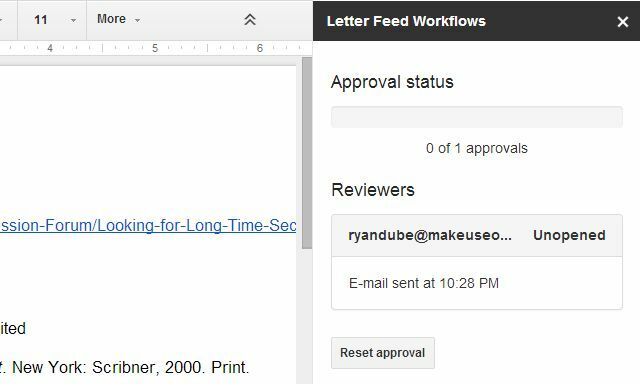
Munkafolyamatnak hívják, mert lényegében lehetővé teszi a dokumentum futtatását a címzettek munkafolyamatán keresztül, akik mindegyiknek lesz fordulása a vázlat szerkesztéséhez és a dokumentum jóváhagyásához. Miután a jóváhagyási munkafolyamat egyes szakaszai befejeződtek, a következő szakasz címzettje e-mailt kap, amelyben felszólítja őket, hogy lépjenek be, vizsgálják felül és hagyják jóvá.
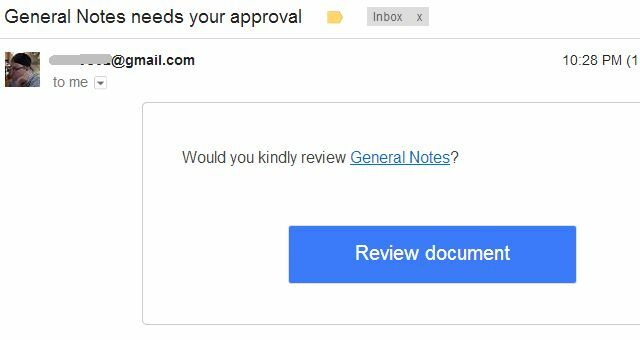
A jóváhagyási folyamat annyira egyszerű lehet, ha néhány megjegyzésbe beírja (ha szükséges), majd rákattint a „Jóváhagyás” vagy az „Elutasítás” gombra.
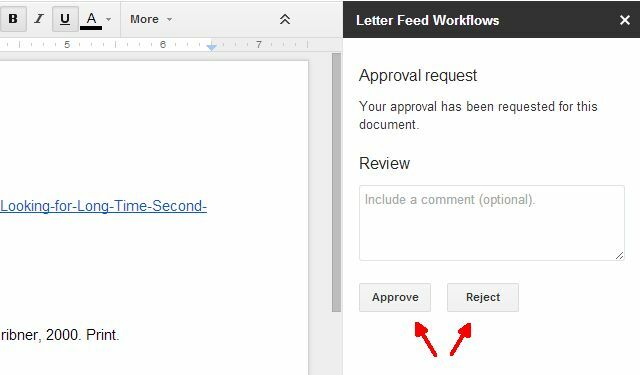
A jóváhagyást követően a kezdeményező értesítést kap arról, hogy a jóváhagyás megtörtént.
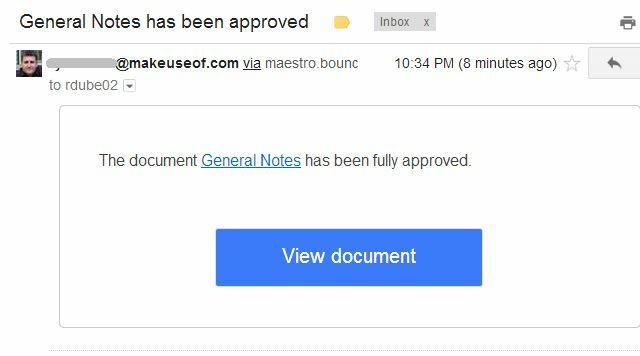
Maga a Google Doc a Workflow megjeleníti a jóváhagyási állapotot. Ha több embernek kell jóváhagynia azt, akkor megmutatja, hogy eddig hányan hagyták jóvá a dokumentumot.
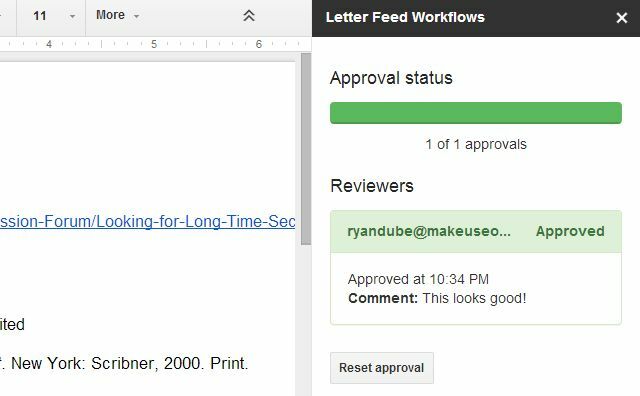
A régi időkben a dokumentumokat fizikailag át kellett vezetni az irodaház körül (vagy levélben), hogy az emberek aláírhassák a végleges változatot. A Google Docs és a Workflow kiegészítő használatával mind digitalizált, és egy pillanat alatt is megtörténhet.
Messenger - Csoportos üzenetküldés dokumentumokhoz
A távoli együttműködésről szólva, az itt bemutatott utolsó kiegészítő szintén segíti a kapcsolattartást a világ minden tájáról származó csapattagokkal. A Messenger kiegészítő egy azonnali üzenetküldő eszköz 5 Online azonnali üzenetküldő szolgáltatás barátaival való csevegéshezHa egy AOL Instant Messenger rajongója volt, ne aggódjon. Még mindig van néhány érdemes szolgáltatás. Itt van öt, amit megnézhetsz. Olvass tovább amelyet közvetlenül integrálnak a Google Dokumentumokba. Használhatja ezt egy nagyon egyszerű módszerként élő, valós idejű beszélgetéshez valakivel, miközben mindkettőt szerkeszti egy dokumentumot.
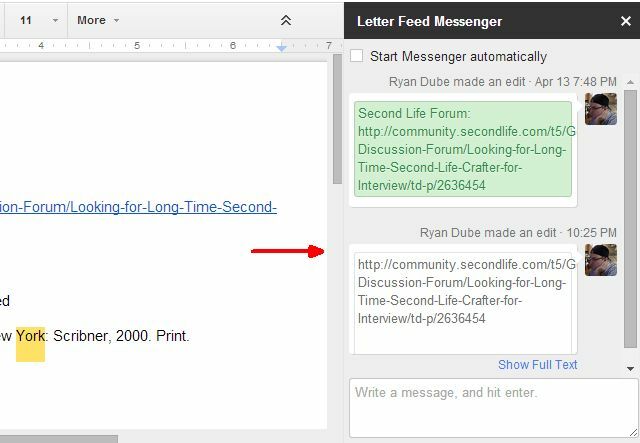
Ennek előnye nyilvánvaló, ha valaha is megpróbáltál szerkeszteni egy dokumentumot valakivel, ha nincs elérhető azonnali csevegés. Végül felülírja egymás munkáját, vagy egyszerre írja ugyanazt a dolgot. Az együttes írás nagyon eredményes lehet, de IM funkció nélkül nehéz lehet. A legtöbb ember igénybe veszi Google Hangouts Hívások kezdeményezése és a Google Hangouts használata mint profiSzeretné tudni, hogyan kell használni a Google Hangouts szolgáltatást? Válaszolunk a leggyakoribb kérdésekre az induláshoz. Olvass tovább vagy Skype Skype-hívások kezdeményezése a böngészőn keresztülHa utálja az alkalmazások megnyitását, akkor valószínűleg rájött, hogy a Skype egyike azoknak a dolgoknak, amelyeket általában elfelejteni megnyitni. Nos, megszerezheti a Skype-t böngészőjében. Olvass tovább ehhez a szolgáltatáshoz. Ha azonban telepíti a Messenger kiegészítőt, akkor nem kell harmadik féltől származó alkalmazást futtatnia. Az egész beszélgetés a böngészőjében, a Google Drive-ban zajlik.
Tehát mit gondolsz - néz ki-e ezeknek a Google Drive-kiegészítőknek valamelyik különösen hasznosnak? Használ másokat, amelyekről úgy gondolja, hogy mások hasznosnak találnák? Ossza meg gondolatait és észrevételeit az alábbi megjegyzés szakaszban!
Ryan BSc villamosmérnöki diplomával rendelkezik. 13 évet dolgozott az automatizálás területén, 5 évet az informatika területén, és most Apps Engineer. A MakeUseOf volt vezérigazgatója, az adatmegjelenítéssel foglalkozó nemzeti konferenciákon beszélt, és szerepelt a nemzeti televízióban és rádióban.


